'>

Banyak orang telah melaporkan bahwa mereka mendapatkan file Liga Roket Lag masalah, terutama setelah pembaruan Rocket League. Itu semua sedikit membingungkan. Belum lagi sangat membuat frustrasi.
Tapi jangan khawatir, Banyak orang telah menyelesaikan masalah kelambanan Liga Roket mereka dengan solusi di pos ini, yang memperkenalkan 6 solusi untuk Anda memperbaiki Lag Liga Roket . Apakah Anda mendapatkan masalah seperti koneksi yang lambat, atau FPS turun, posting ini akan membantu Anda menyelesaikan masalah tersebut. Jadi sebelum Anda meninggalkan Rocket League, baca terus…
6 perbaikan untuk Rocket League Lag di komputer
Berikut adalah beberapa perbaikan yang telah membantu pengguna lain menyelesaikan masalah kelambatan Liga Rocket mereka. Coba perbaikan ini:
- Instal patch game terbaru
- Hentikan overclocking CPU Anda
- Perbarui driver kartu grafis dan driver jaringan
- Konfigurasikan pengaturan game
- Perbarui sistem Windows
- Konfigurasikan pengaturan Windows
Perbaikan 1: Instal patch game terbaru
Tetap disarankan untuk memeriksa pembaruan game Rocket League, dan menginstal tambalan game terbaru untuk menyelesaikan masalah.
Karena Psyonix menyatakan bahwa ini adalah masalah umum dan mereka secara aktif menangani masalah tersebut, mereka terus merilis pembaruan untuk memperbaiki bug yang diketahui dan meningkatkan pengalaman bermain game. Dan baru-baru ini mereka merilis pembaruan dengan Indikator Kualitas Koneksi fitur, sehingga Anda dapat memiliki gagasan yang lebih baik tentang masalah kelambatan dan kemudian memperbaikinya.
Jadi, Anda harus memeriksa pembaruan gim di Steam atau dari situs web resmi, dan selalu memperbarui Rocket League.
Perbaiki 2: Hentikan overclocking CPU Anda
Kecepatan CPU yang meningkat dapat merusak stabilitas game Anda. Jika Anda telah melakukan overclock CPU dan kemudian Rocket League Anda melambat, Anda harus menyetel kecepatan jam CPU Anda kembali ke default. Jika ini memperbaiki masalah Anda, bagus! Namun jika tidak, ada dua perbaikan lagi yang dapat Anda coba…
Perbaiki 3: Perbarui driver kartu grafis dan driver jaringan
Driver kartu grafis yang hilang atau ketinggalan zaman dapat menyebabkan penurunan FPS, sedangkan driver adaptor jaringan yang hilang atau ketinggalan zaman dapat menyebabkan masalah kelambatan koneksi, jadi Anda harus memverifikasi bahwa driver di komputer Anda adalah yang terbaru, dan memperbarui yang tidak. .
Anda bisa pergi ke situs web produsen untuk mengunduh dan menginstal versi terbaru dari driver di komputer Anda, dan pastikan untuk menginstal driver yang cocok dengan sistem Windows Anda. Ini memakan waktu.
Jika Anda tidak punya waktu atau kesabaran, Anda dapat melakukannya secara otomatis dengan Sopir Mudah .
Driver Easy akan secara otomatis mengenali sistem Anda dan mencari driver yang tepat untuk itu. Anda tidak perlu tahu persis sistem apa yang dijalankan komputer Anda, Anda tidak perlu mengambil risiko mendownload dan menginstal driver yang salah, dan Anda tidak perlu khawatir tentang membuat kesalahan saat menginstal.
Anda dapat memperbarui driver Anda secara otomatis dengan Driver Easy versi GRATIS atau Pro. Tetapi dengan versi Pro hanya membutuhkan 2 klik (dan Anda mendapatkan dukungan penuh dan jaminan uang kembali 30 hari):
1) Unduh dan instal Drive Easy.
2) Jalankan Driver Easy dan klik Memindai sekarang tombol. Driver Easy kemudian akan memindai komputer Anda dan mendeteksi driver yang bermasalah.

3) Klik Memperbarui di sebelah driver yang ditandai untuk secara otomatis mengunduh versi yang benar untuk driver ini (Anda dapat melakukannya dengan GRATIS versi), lalu instal di komputer Anda.
Atau klik Perbarui Semua secara otomatis mengunduh dan menginstal versi yang benar dari semua driver yang hilang atau kedaluwarsa di sistem Anda (ini membutuhkan file Versi Pro - Anda akan diminta untuk meningkatkan saat Anda mengeklik Perbarui Semua ).
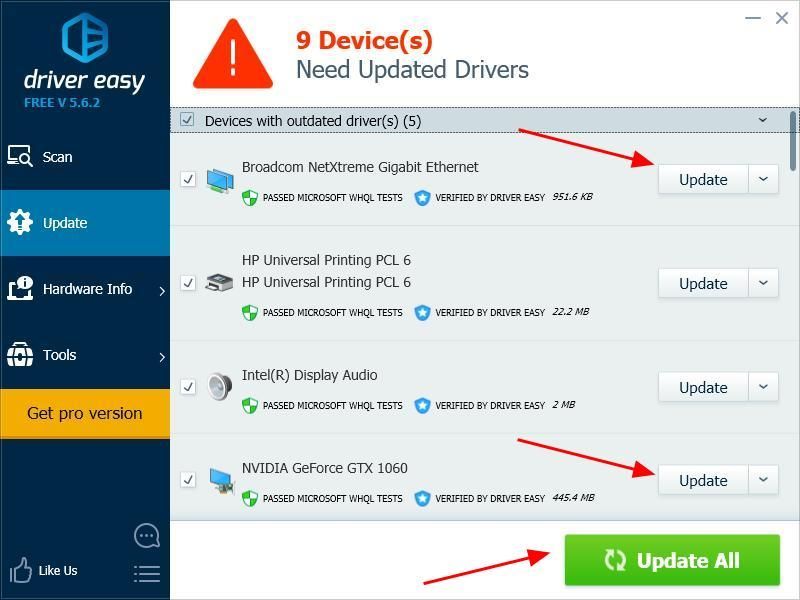
4) Setelah memperbarui, mulai ulang komputer Anda, dan buka game untuk melihat apakah berhasil.
Perbaiki 4: Konfigurasikan pengaturan game
Pengaturan yang salah di Liga Rocket Anda dapat menyebabkan masalah kelambatan, jadi Anda harus memeriksa pengaturan berikut di Liga Rocket Anda.
1) Pergi ke lokasi ketika file RocketLeague.exe Anda disimpan di komputer Anda.
2) Klik kanan RocketLeague.exe , dan pilih Properti .
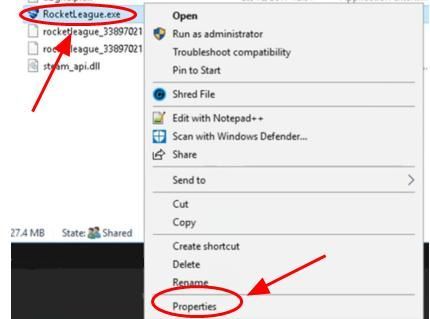
3) Klik Kesesuaian tab. Centang kotak di sebelah Mengesampingkan perilaku penskalaan DPI tinggi. Penskalaan dilakukan oleh: , dan pastikan Aplikasi dipilih dalam daftar, lalu centang kotak di sebelah Nonaktifkan pengoptimalan layar penuh .

4) Klik Menerapkan dan baik untuk menyelamatkan.

Kemudian restart komputer Anda, luncurkan Rocket League Anda untuk melihat apakah itu berfungsi lebih baik.
Perbaiki 5: Perbarui sistem Windows
Untuk memperbaiki masalah kelambatan Liga Roket, Anda harus selalu memperbarui Windows, karena sistem Windows terbaru dapat menghadirkan kinerja komputer terbaik, dan itu juga dapat meningkatkan pengalaman bermain game.
Jadi kamu harus pergi ke Periksa Pembaruan di komputer Anda, dan unduh pembaruan Windows yang tersedia, dan coba Liga Rocket Anda lagi.

Fix 6: Konfigurasi pengaturan Windows
Kinerja komputer yang buruk dapat menyebabkan masalah kelambatan Liga Roket, jadi setelah Pembaruan Windows, Anda juga harus mengonfigurasi beberapa pengaturan di komputer Anda untuk membuatnya berkinerja terbaik.
Ada banyak hal yang dapat kami lakukan lebih lanjut untuk meningkatkan kinerja komputer Rocket League dan game lainnya, dan kami mungkin tidak membahas semuanya di pos ini. Tetapi kami mencantumkan di bawah ini beberapa pengaturan penting yang dapat kami lakukan.
1. Batasi program startup di Task Manager
Program besar yang dijalankan saat startup dapat memperlambat komputer Anda, jadi Anda harus memeriksa dan membatasi program startup. Untuk melakukannya, ikuti langkah-langkah di bawah ini:
1) Di keyboard Anda, tekan Tombol logo Windows  dan R pada saat yang sama untuk menjalankan Lari kotak.
dan R pada saat yang sama untuk menjalankan Lari kotak.
2) Ketik taskmgr dan klik baik .

3) Di Task Manager, klik Memulai tab, pilih program atau aplikasi yang tidak perlu dijalankan secara otomatis dengan startup, dan klik Nonaktifkan .
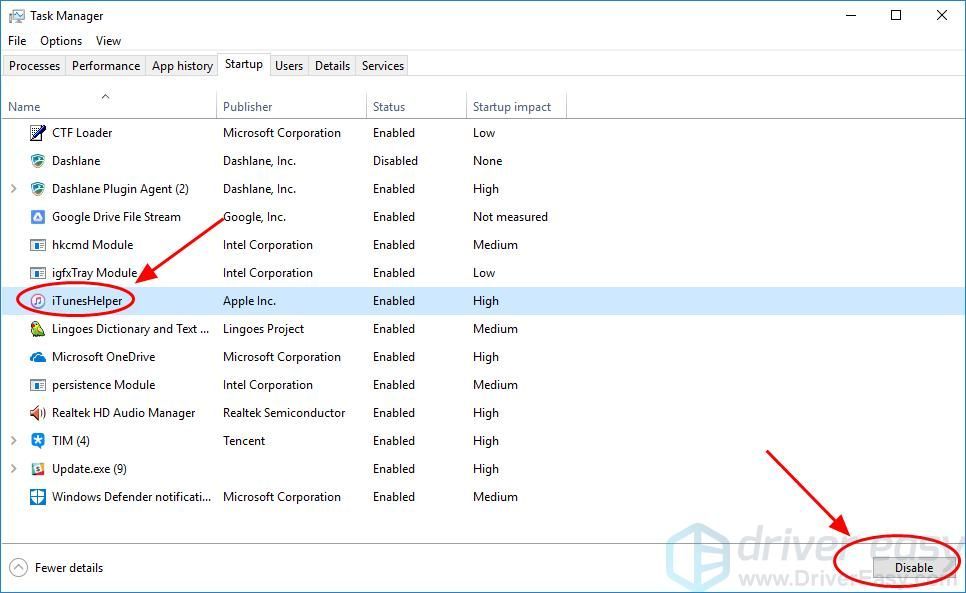
Komputer Anda akan bekerja lebih baik di lain waktu saat Anda boot. Jika Anda perlu menjalankan program itu nanti, Anda dapat mengklik untuk membukanya.
2. Ubah jumlah prosesor boot
Anda juga dapat mengubah jumlah prosesor saat mem-boot komputer Anda, dan itu dapat membantu meningkatkan kinerja game Anda.
1) Di keyboard Anda, tekan Tombol logo Windows  dan R pada saat yang sama untuk menjalankan Lari kotak.
dan R pada saat yang sama untuk menjalankan Lari kotak.
2) Ketik msconfig dan klik baik .

3) Klik Boot tab, pilih Anda Sistem Windows , dan klik Opsi lanjutan .

4) Centang kotak di sebelah Jumlah prosesor , dan pilih jumlah tertinggi yang tersedia . Saya memiliki angka 4 tertinggi, jadi saya pilih 4.

5) Klik baik untuk menyelamatkan. Lalu klik Menerapkan dan baik menyelesaikan.

6) Anda akan diminta dialog untuk meminta Anda memulai ulang, pilih Ada tanpa restart karena Anda akan memulai ulang setelah mengonfigurasi setelan di bawah.

3. Sesuaikan pengaturan di System Properties
1) Ketik PC ini dalam Cari kotak di Mulailah tombol, klik kanan PC ini , dan pilih Properti .
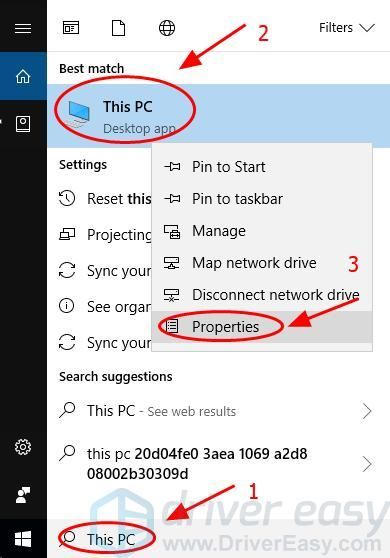
2) Klik Pengaturan sistem lanjutan .

3) Di Maju tab, klik Pengaturan… dalam Performa bagian.

4) Klik Maju tab, pastikan untuk memilih Program untuk Sesuaikan untuk kinerja terbaik: , dan klik Menerapkan .

5) Klik Pencegahan Eksekusi Data tab, pastikan untuk memilih Aktifkan DEP hanya untuk program dan layanan penting Windows . Lalu klik Menerapkan dan baik untuk menyelamatkan.

Setelah mengonfigurasi pengaturan, mulai ulang komputer Anda dan coba Liga Rocket Anda untuk melihat apakah berfungsi lebih baik sekarang.
Selesai - enam perbaikan efektif untuk Liga Roket Lag di komputer Anda. Jika Anda memiliki ide yang lebih baik, silakan tambahkan komentar di bawah ini untuk dibagikan dengan kami.

![[DIPERBAIKI] Kesalahan Koneksi Halo Tak Terbatas Hilang](https://letmeknow.ch/img/knowledge/21/halo-infinite-connection-lost-error.jpg)

![[ASK] Left 4 Dead 2 Crashing](https://letmeknow.ch/img/program-issues/01/left-4-dead-2-crashing.png)
![[ASK] Modern Warfare Tidak Diluncurkan](https://letmeknow.ch/img/program-issues/48/modern-warfare-not-launching.jpg)

![Ctrl + C (Ctrl + V) Tidak Bekerja di Windows 10/11/7 [Terpecahkan]](https://letmeknow.ch/img/other/96/strg-c-funktioniert-nicht-unter-windows-10-11-7.jpg)